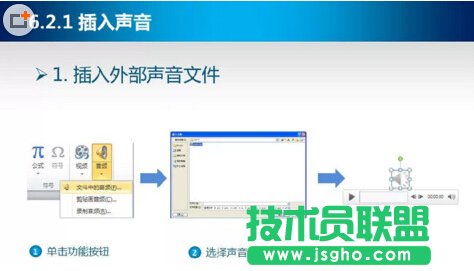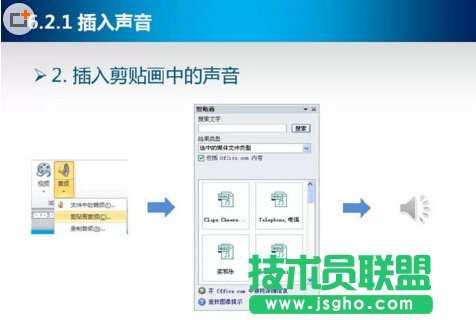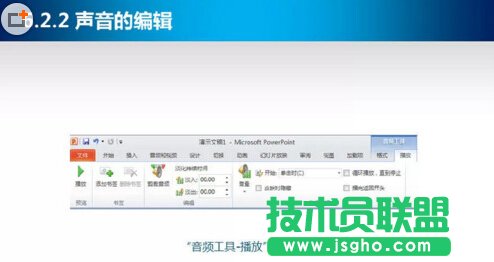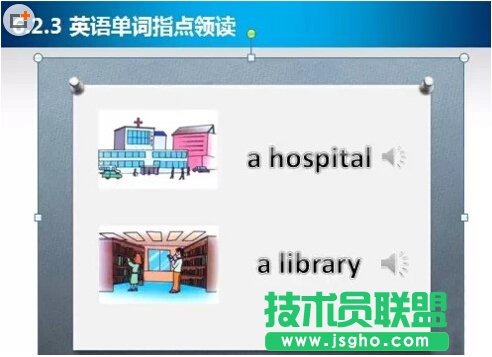怎么给PPT幻灯片配上声音文件
发布时间:2022-07-05 文章来源:深度系统下载 浏览:
|
办公软件是指可以进行文字处理、表格制作、幻灯片制作、图形图像处理、简单数据库的处理等方面工作的软件。目前办公软件朝着操作简单化,功能细化等方向发展。办公软件的应用范围很广,大到社会统计,小到会议记录,数字化的办公,离不开办公软件的鼎力协助。另外,政府用的电子政务,税务用的税务系统,企业用的协同办公软件,这些都属于办公软件。 1、插入外间声音文件,方法见下图
2、插入剪贴画中的声音 PowerPoint自带了一个媒体剪辑库,提供了声音媒体类型。 选择要添加声音的幻灯片,在"插入"功能区的"媒体"组中,单击"声音"按钮,弹出下拉列表,在其中选择"剪贴画音频"命令,打开"剪贴画"任务窗格,在其中会列出安装的自带声音文件。
以上两种方法就可以插入所需要的声音文件。 声音插入到幻灯片以后,可以对声音进行编辑,裁剪出自已所需要的一部分声音。 下面就和大家分享下其中的方法: 声音插入到幻灯片以后,单击小喇叭图标,功能区会出现一个"音频工具"选项卡,单击其中的"播放"选项卡切换到对声音进行编辑的功能区,看下图
在这个功能区中,可以对声音进行裁剪、设置淡入淡出效果、设置音量以及其他的声音设置选项。 下面介绍一个典型应用。在英语课上,老师经常需要通过录音来进行领读。 下图中是一个PPT课件,教师单击英语单词后面的小喇叭图标,即可播放对应的朗读音
硬件是实在的,有模有样的。软件是程序性的。是一系列的指令。有了软件,硬件才会实现更丰富的功能。 |
相关文章
上一篇:WPS表格分类汇总在生活中的妙用
下一篇:yy语音怎么用
本类教程排行
系统热门教程
本热门系统总排行